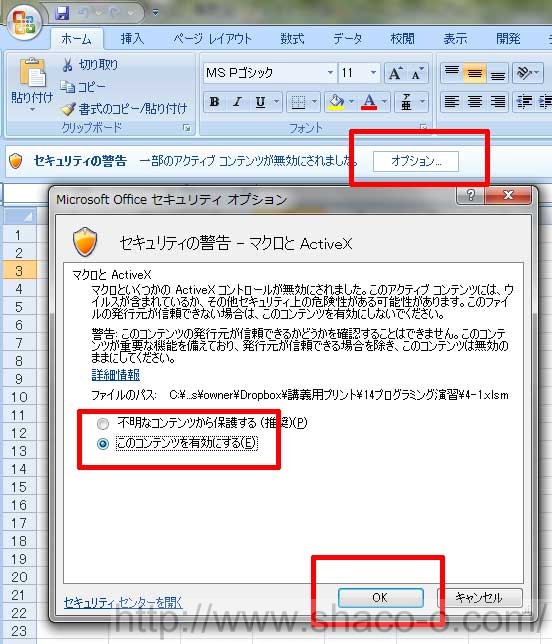Visual Basic for Applications (VBA)などで利用する、Excelのコマンドボタンが、押したり編集したりできなくなっていました。コマンドボタンだけでなく、ActiveX系コントロール関係の挿入がすべてできなくなっています。2014年12月頃の、Windows Office系ソフトのアップデートが原因のようです。
注:更新プログラムが原因ではなく、Excelマクロの設定が原因で編集できない場合は以下の方法では解決しません。【Excel2007】マクロを実行するためのVisual Basic Editorが見つからない!解決法は?や【Excel】マクロボタンを作ってVBAのプログラムを書くを御覧ください。または、ファイルを開いた時にページ上部に出てくるマクロに関する警告をクリックして、マクロを有効に設定してください(このページ下部に図入りで解説しています)。
対処法
アップデートが原因なので、更新プログラムの原因になった部分を削除すればこれまで通りに動くようになります。Cドライブ内で、「**.exd」(**の部分には文字列が入ります)という拡張子のファイル全てを削除すればよいという情報もあったのですが、私の場合はこれではうまくいかなかったので、結局更新プログラムのアップデート部分をアンインストールしました。
Windowsのスタートメニュー→コントロールパネル→プログラムと機能(もしくは「プログラムのアンインストール」)と選択していくと、プログラムのアンインストールができる画面になります。ここで、画面左上にある「インストールされた更新プログラムを表示」をクリックします。
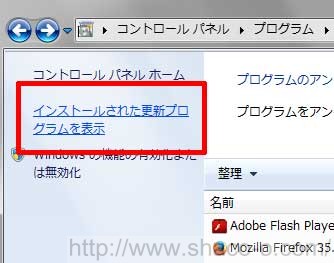
右上の検索窓に、自分が使用しているExcelが
- Excel2007なら「KB2596927」
- Excel2010なら「KB2553154」
- Excel2013なら「KB2726958」
と入力して出てくるプログラムを選択します。名前やプログラムの欄の一部に「Microsoft Office」が含まれており、発行元が「Microsoft」、インストール日は2014年12月以降の日付になっているはずです。
これらを確認したら、「アンインストール」をクリックして更新プログラムを削除しましょう。これで、マクロボタンが有効になっているはずです(Excel2007・2010でこの対処法が有効であることを確認済みです。2013でもおそらく有効だと思われます)。
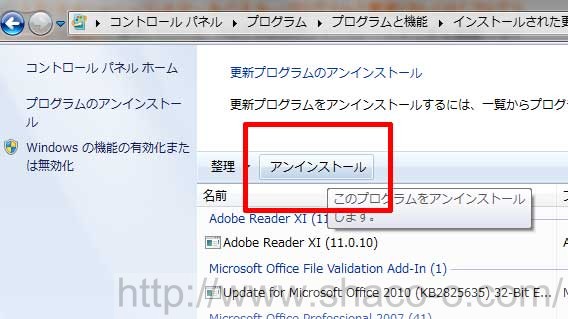
マクロの設定が無効にされて、編集ができない場合は、ファイルを開いた時にExcel画面上部に出てくる警告をクリックして、マクロの設定を有効にしておきましょう。下の図はExcel2008の場合ですが、他のバージョンのエクセルでも同様の場所に警告が出ます。